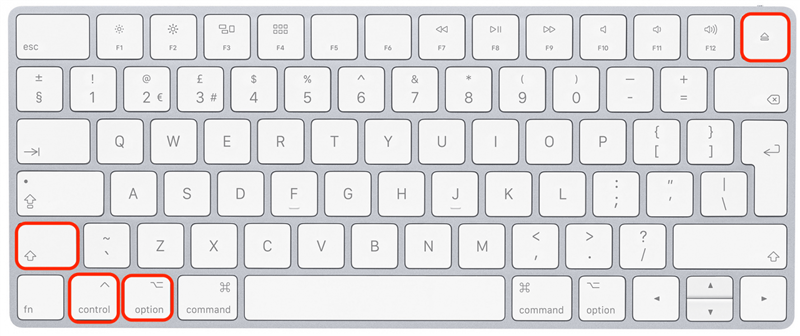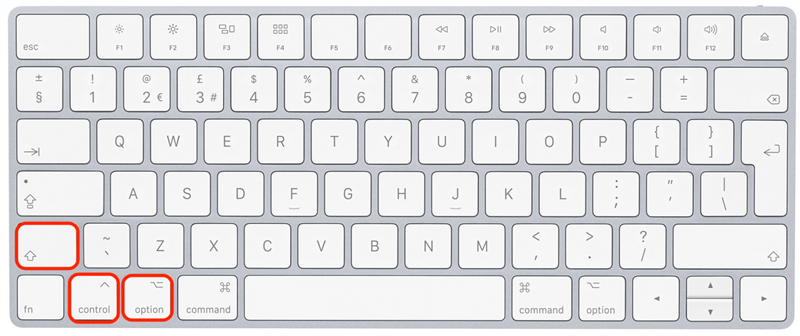Je to strašidelné, keď sa váš Mac nezapne, ale základné riešenie je často veľmi jednoduché. Problémy s nabíjaním, poruchami príslušenstva a chybnými obrazovkami sú bežné (a často prehliadané) vinníkov. Nižšie prejdeme, ako otestovať alebo vyriešiť tieto bežné problémy, aby sme zistili, či problém vyriešite sami.
Počiatočné kroky na opravu počítača Mac, ktorý sa nezapne
Prvé veci ako prvé! Pred začiatkom ostatných riešení uvedených nižšie skontrolujte, či sa váš počítač Mac alebo MacBook správne nabíja. Skryté problémy s nabíjaním sú často príčinou vášho Mac, ktorý sa nezapína.
- Skontrolujte svoj napájací kábel a adaptér na akékoľvek príznaky poškodenia. Niekedy môžu veci, ako je rozpašovanie izolácie káblov alebo rozdrvené zapojenie, spôsobiť, že váš napájací adaptér prestane nabíjať.
- Uistite sa, že váš napájací adaptér je čistý a bezpečne zapojený do vášho počítača. čisté a správne prepojené.
- Otestujte si napájací adaptér. , aby ste otestovali, či vaša nabíjačka funguje, zapojte ju do iného zariadenia, aby ste zistili, či sa nabíja druhé zariadenie.
- Otestujte svoju elektrickú zásuvku. Ak chcete otestovať zásuvku, zapojte lampu alebo iné zariadenie do tej istej zásuvky, aby ste sa uistili, že funguje.
POZNÁMKA: Ak váš Mac nemá vstavanú obrazovku displeja, problém nemusí byť v skutočnosti s počítačom Mac, ale s externým monitorom, takže vykonajte rovnaké kontroly monitora.
Ak ste boli schopní identifikovať potenciálny problém s nabíjaním, pravdepodobne musíte počkať niekoľko minút, kým sa počítač nabije. Ak ste však zistili, že váš Mac sa nabíja, ale nezapína sa, pokračujte v ďalšej časti, aby ste pokračovali v riešení problémov.
Ako opraviť počítač Mac, ktorý sa nezapne, ale nabíja sa
Ak sa chcete dozvedieť viac o skrytých funkciách svojho Mac, zaregistrujte sa za náš bezplatný Tip of the Day Newsletter. Ak sa váš MacBook nabíja, ale stále ho nemôžete zapnúť, pokračujte v práci v časti nižšie, aby ste vyriešili problémy a skontrolovali chybné komponenty.
1. Odpojte všetky príslušenstvo a potom skúste zapnúť počítač Mac.
Odpojte myši, externé klávesnice, tlačiarne, monitory a akékoľvek príslušenstvo pripojené k vášmu Mac. Vyzerá to ako jednoduchý krok, ale niekedy tieto zariadenia môžu poruchu a spôsobiť problémy so spustenou sekvenciou vášho počítača Mac. Skúste znova zapnúť svoj počítač Mac. Ak to funguje, problém je s nefunkčným príslušenstvom. Ak váš Mac stále nefunguje, pokračujte v práci na iných riešeniach nižšie.
2. Skontrolujte chybnú obrazovku, vďaka ktorej sa objaví, že váš počítač sa nezapne.
Tento je celkom jednoduchý: Pokúste sa zapnúť svoj počítač Mac a počúvať akékoľvek zvuky a skontrolujte zapnutie svetiel. Počuješ ventilátor alebo spustenie zvonenia pri stlačení tlačidla napájania? Osvetľujú klávesy na klávesnici MacBook? Ak je to tak, váš Mac by sa mohol spustiť a problém je pri vašej obrazovke.
3. Vykonajte napájací cyklus na opravu MacBook nezapnutia.
Power cyklus je špecifický spôsob otočenia vášho počítača Mac alebo MacBook, ktorý premieňa všetky napájanie komponentov. Je to ekvivalent odstránenia batérie a môže pomôcť vyriešiť problémy, ktoré spôsobujú, že váš počítač sa nezapne. Vykonanie napájacieho cyklu:
- Stlačte a podržte tlačidlo napájania na počítači Mac minimálne 10 sekúnd.
- Počkajte niekoľko sekúnd a potom znova stlačte tlačidlo napájania a reštartujte počítač Mac tak, ako obvykle.
4. Obnovte čip SMC alebo T2 a opravte váš počítač Mac, ktorý sa nezačína.
Ovládač riadenia systému (na starších MAC) a čip T2 (pre novšie počítače MAC) sú zodpovedné za spracovanie funkcií, ako je správa batérie a proces spustenia pri stlačení tlačidla napájania. Z tohto dôvodu je užitočné skúsiť resetovať čip SMC alebo T2, aby ste zistili, či sa váš počítač potom zapne. Tento spôsob zapnutia a vypínania počítača Mac nespôsobí stratu akýchkoľvek údajov na pevnom disku.
Pre MacBook staršie ako 2018 resetujte SMC:
- Stlačte a podržte klávesy Shift-Control-Option a tlačidlo napájanie súčasne počas 10 sekúnd.

- Uvoľnite všetky štyri klávesy a potom znova stlačte tlačidlo napájania a zapnite počítač Mac.
Pre modely MacBook novšie ako 2018, resette čip T2:
- Stlačte a podržte ovládací prvok Ovládač+kľúče od radu počas sedem sekúnd.

- Potom stlačte a podržte tiež tlačidlo napájania . Neustále držte všetky štyri kľúče ďalších sedem sekúnd a potom vydajte všetky štyri kľúče súčasne.

- Počkajte niekoľko sekúnd a potom stlačte tlačidlo napájanie a zapnite počítač Mac.
Bohužiaľ, ak sa váš Mac alebo MacBook stále nezapína, je čas priniesť profesionálov.
5. Ak zlyhá všetky ostatné, kontaktujte podporu spoločnosti Apple.
Ak ste vyskúšali vyššie uvedené riešenia a váš Mac sa stále nezapne, môže mať zlyhanie hardvéru. V tomto okamihu je vašou najlepšou šancou na to, aby vaše zariadenie fungovalo, je lokalizovať najbližší obchod Apple alebo contact Apple Support pre pomoc a pokyny.
Časté otázky
- Pomoc! Kde je tlačidlo napájania na mojom MacBook Pro? Ak má váš MacBook Pro klávesnicu s dotykovým spadom pre horný riadok klávesov, vaše tlačidlo napájania je neoznačený kľúč v pravom hornom rohu klávesnice.
- Bude mi Apple stále pomôcť, ak vyprší platnosť mojej záruky Mac? Áno! Ak vaša záruka skončí, technici spoločnosti Apple s vami budú stále pracovať na vyriešení problému. Jediný rozdiel je v tom, že ak vaša záruka vyprší, možno budete musieť zaplatiť, aby ste nahradili rozbité komponenty.
Dúfame, že vám tento článok pomohol vyriešiť problém s vašim Macom, ktorý sa nezapne. Ak je váš Mac starší, možno sa budete chcieť dozvedieť viac o Priemerná životnosť MacBook Pro a Air Aby ste zistili, či je čas na výmenu!